Если нужного канала нет в списке при добавлении в сервис.
Ограничение API YouTube позволяет добавить канал в сервис только от имени пользователя с правами Владелец или Администратор.
При этом в настоящее время в YouTube существует 2 типа каналов -личные и каналы брендов.
У личного канала владелец может быть только один.А управление ролями в Творческой студии YouTube не дает возможности добавить стороннего пользователя как Администратора. Максимально возможная роль через студию в личном канале - Менеджер, и ее, к сожалению, недостаточно для того, чтобы подключить такой канал в сервис.
Т.е. при подключении вам нужно авторизоваться в Google основным (и единственным) владельцем такого канала.
Другой вариант -перенести личный канал в канал бренда, связанный с аккаунтом бренда Google.
Это даёт ряд преимуществ, например, вы сможете предоставлять безопасный доступ сторонним специалистам для работы на вашем канале, в том числе с ролями Владелец или Администратор.
Посмотреть список своих аккаунтов брендов можно поссылке.
Если аккаунт бренда уже создан, вы увидите его в списке.
Если нет,создать аккаунт для компании или бренда можно при создании нового канала YouTube.
Важно!Создать канал бренда возможно только в том случае, если у вас включены продвинутые функции.
О том, какие существуют уровни в YouTube, и как получить более продвинутые, можно узнать встатье.

Создание аккаунта бренда
- Перейдите ксписку каналов
- Нажмите "Создать канал".
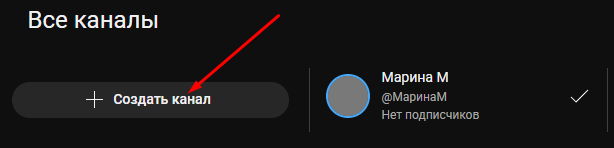
- Выберите аватар, укажите имя и псевдоним.
- Нажмите "Создать".
- После создания канала, проверяем аккаунт брендав доступных аккаунтах Google, новый аккаунт должен появиться в списке.

Привязка личного канала YouTube к новому аккаунту бренда
Далее нужно связать новый аккаунт бренда с вашим личным каналом на YouTube, в который вы хотите добавлять новых пользователей.
- Зайдите в ваш аккаунт. Нужен раздел Настройки - Расширенные настройки.
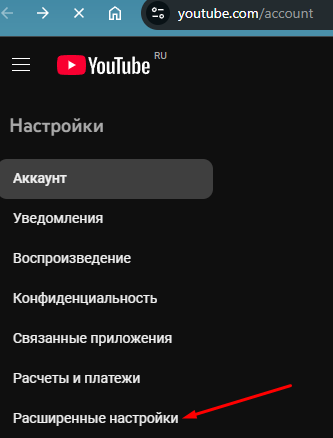
- Выберите "Связать канал с аккаунтом бренда".

- Убедитесь, что выбран нужный канал и аккаунт бренда, и нажмите Заменить.
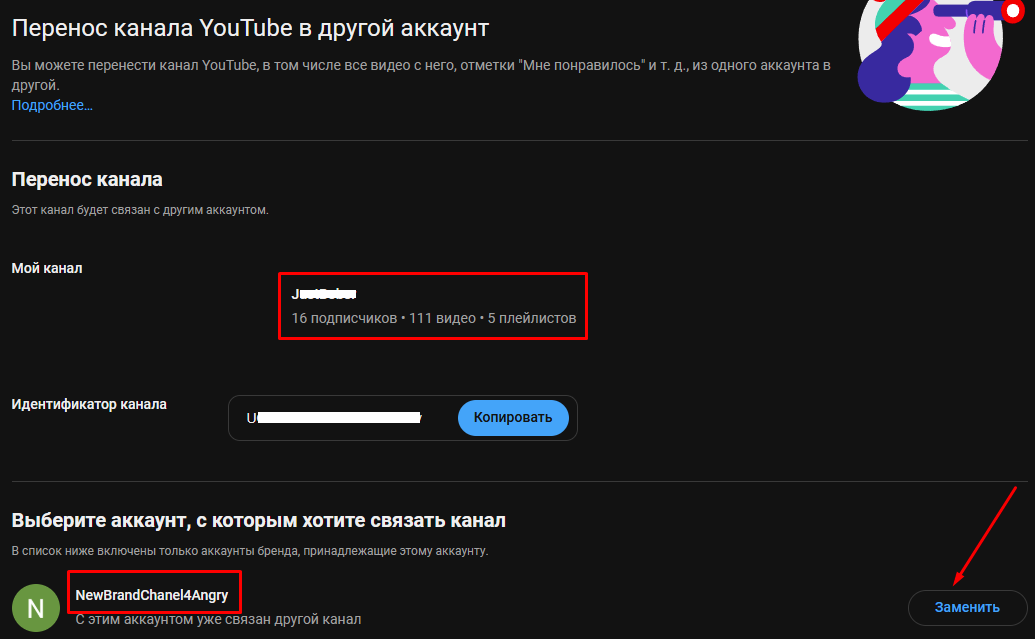
- Далее нужно удалить существующую связь аккаунта бренда с тем каналом, с помощью которого вы создавали аккаунт. Проверьте данные, если все верно, поставьте галочку в чекбоксе и нажмите Удалить.
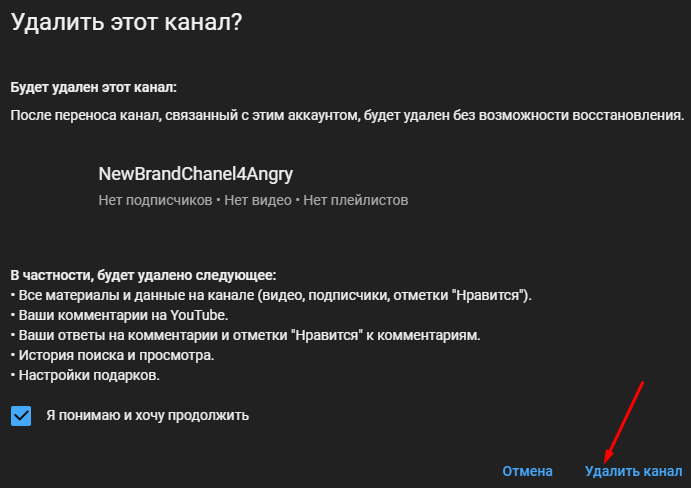
- Теперь можно перенести ваш личный канал и связать его с аккаунтом бренда. Нажимаем Переместить канал.
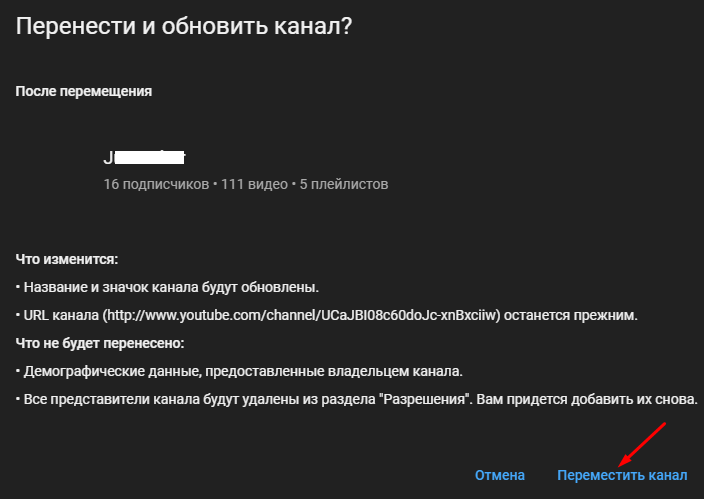
Если всё сделано правильно, ваш канал будет связан с новым аккаунтом. Данные обновятся в течение 10 минут.
Обратите внимание, что после перемещения канала в YouTube у вас будет 2 аккаунта. Для продолжения работы с каналом в Творческой студии вам нужно просто выбрать второй аккаунт (тот, где есть подписчики).

Добавление новых администраторов
После связки канала и аккаунта бренда, добавить новых пользователей и выдать им права Администратора или Владельца можно будет только через настройки аккаунта.
- Для этого перейдитев настройки аккаунта в YouTubeи нажмите “Добавить или удалить администратора канала”.

Вы попадете в настройки вашего аккаунта бренда.
- Кликните "Управление разрешениями".
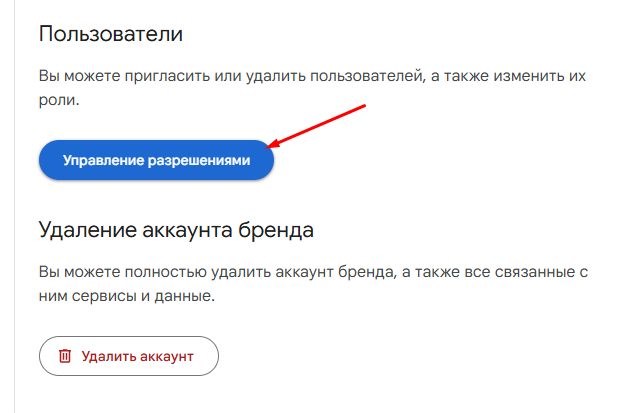
- В верхнем правом углу кликните на иконку приглашения пользователей, далее введите email пользователя, которого хотите назначить Администратором или Владельцем, и выберите нужную роль.
- Далее нажмите "Пригласить".
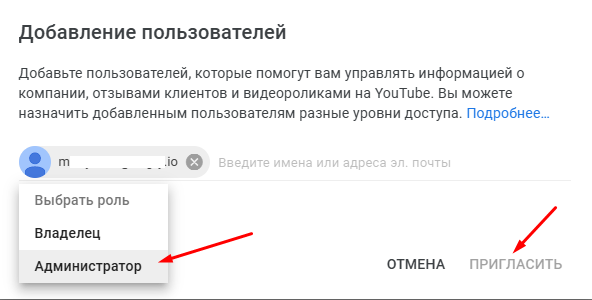
На указанный email пользователю будет отправлено письмо с приглашением, в котором нужно будет нажать кнопку "Разрешить". После этого новый пользователь сможет добавить канал в сервис, авторизовавшись своим аккаунтом в Google.
